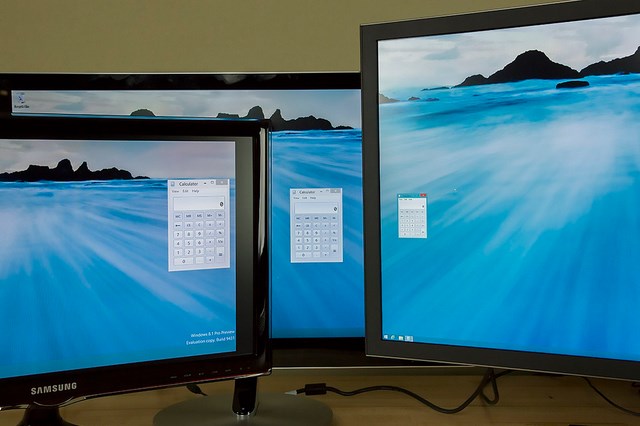Windows 8 mendukung mount atau unmount file ISO dan IMG tanpa perlu menginstall software pihak ketiga seperti Virtual CloneDrive. File ISO dan IMG adalah file CD atau DVD virtual yang bisa kamu buka melalui software CD atau DVD drive virtual. Dengan menggunakan Windows 8, kamu bisa membuka file ISO dan IMG tanpa memerlukan software tambahan tetapi kamu tidak dapat mengedit file tersebut.
Cara Mount File ISO dan IMG di Windows 8
Pada file ISO atau IMG, klik kanan dan pilih Mount.

Atau kamu bisa mengklik file ISO atau IMG tersebut dan klik Mount pada tab Manage di Ribbon Taskbar.

Kemudian akan terbuka file ISO atau IMG tersebut di drive CD/DVD virtual tersebut.
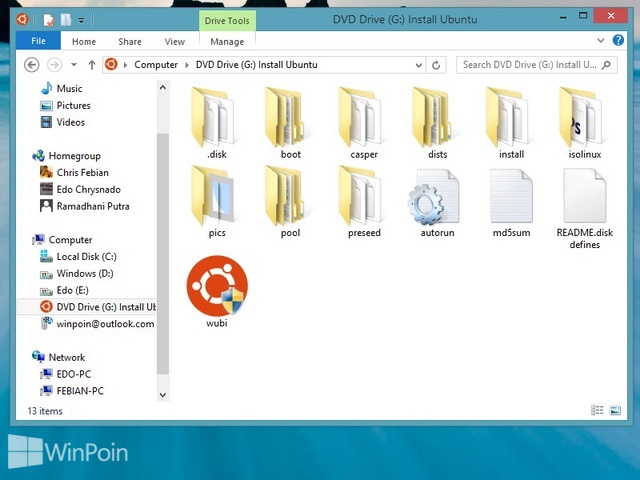
Cara Unmount File ISO dan IMG di Windows 8
Untuk bisa melakukan unmount pada file ISO dan IMG, kamu bisa klik kanan pada virtual drive tersebut dan pilih Eject.
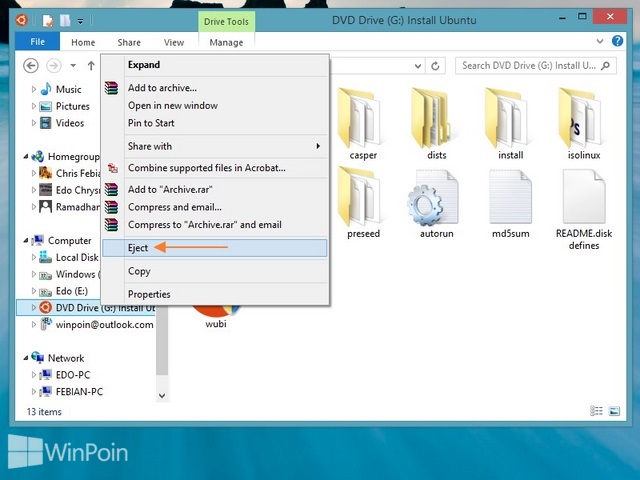
Atau kamu bisa restart komputer kamu maka drive virtual akan hilang dengan sendirinya.
Fitur Windows 8 sekarang sudah jauh berkembang dengan memenuhi kebutuhan user, salah satunya fitur Mount dan Unmount ini. User tidak perlu menginstall software tambahan untuk melihat CD atau DVD virtual, dengan begini user akan menghemat kapasitas hardisk dengan menginstall software yang dibutuhkan saja.